Lernpfad
Excel ist ein Tool zur Datenanalyse, das in vielen Unternehmen genutzt wird. Ein gutes Verständnis von Grundlagen von Excel ist für jeden Datenprofi wichtig, egal wie gut er sich mit Python oder SQL auskennt. Du bist es vielleicht gewohnt, Grafiken in Excel, aber Sparklines sind eine coole Möglichkeit, um platzsparende Visualisierungen zu erstellen.
Excel-Sparklines sind kleine Diagramme, die in Zellen eingebettet sind und einen schnellen, visuellen Überblick über Datentrends bieten. Da Sparklines in Tabellenzellen eingebettet sind, bieten sie eine kompakte Möglichkeit, Daten darzustellen, ohne zusätzlichen Platz zu beanspruchen. Sie sind besonders praktisch, um Trends auf einen Blick zu erkennen. Excel hat drei Haupttypen von Sparklines: Zeile, Spalte und Gewinn/Verlust, die alle für unterschiedliche Analysezwecke entwickelt wurden.

Beispiel für Sparklines aus Excel
TL;DR: Wie man Sparklines in Excel erstellt
Egal, ob du lieber mit der Excel-Oberfläche oder mit Formeln arbeitest, hier sind zwei schnelle Möglichkeiten, um Sparklines für sofortige Trendinformationen hinzuzufügen:
Methode 1 – Menüband (klassische Methode)
- Wähle Daten aus → z. B. B2:E2
- Geh zu Einfügen → Sparklines → Linie (oder Spalte/Gewinn/Verlust)
- Standortbereich festlegen → z. B. F2
- Klick OKund zieh dann nach unten (F3:F5), um die anderen Zeilen auszufüllen.
Methode 2 – Formel (Microsoft 365 / Excel Online) In F2folgendes ein:
=SPARKLINE(B2:E2)
Oder anpassen:
=SPARKLINE(B2:E2, {"charttype","column"; "color1","green"})
Die Grundlagen von Sparklines verstehen
Bevor du dich mit Excel beschäftigst, ist es hilfreich zu wissen, woher Sparklines kommen und wie sie in die Welt der Datenvisualisierung passen.
Theoretische Grundlagen und historische Entwicklung
Das Konzept der Sparklines wurde von Edward Tufte bekannt gemacht, einem Pionier der Datenvisualisierung, der sie als „intensive, einfache Grafiken in Wortgröße“ bezeichnete.Seine Idee war, Visualisierungen so kompakt zu machen, dass sie in Texte oder Tabellen eingebettet werden können und so den Kontext klar machen, ohne zu überladen. Microsoft hat später Sparklines in Excel eingebaut (ab Excel 2010), sodass sie für viele Leute, die mit Daten arbeiten, zugänglich wurden.
Arten von Sparklines und ihre Anwendungen
Excel hat drei Haupttypen von Sparklines:
- Linien-Sparklines sind super, um Trends bei Daten zu zeigen, wie zum Beispiel monatliche Umsätze oder Aktienkurse.
- Sparklines sind super, wenn man einzelne Werte wie zum Beispiel den Umsatz pro Region vergleichen will.
- Gewinn-/Verlust-Sparklines sind für binäre Ergebnisse gedacht, wie zum Beispiel Gewinn oder Verlust oder Spielergebnisse.
Wenn du den richtigen Typ auswählst, kannst du sicherstellen, dass deine Sparkline die Infos effektiv rüberbringt. Es ist immer gut, darüber nachzudenken, wie Diagramme in Tabellenkalkulationen dargestellt werden, um die richtige Visualisierung zu wählen.
Sparklines in Excel erstellen
Das Erstellen von Sparklines in Excel ist ziemlich einfach, wenn die Daten in einer Tabelle in einer bestimmten Reihenfolge angeordnet sind. Sobald wir unsere Daten ordentlich sortiert haben, braucht man nur ein paar Klicks, um Sparklines zu erstellen.
Deine Daten vorbereiten
Sparklines funktionieren am besten mit übersichtlichen, tabellarischen Daten. Ordne deine Werte in Zeilen oder Spalten mit gleichmäßigen Abständen (wie Monaten, Quartalen oder Kategorien). Pass auf fehlende Werte oder inkonsistente Formate auf, da diese die Aussagekraft der Sparkline verfälschen können.
Nimm zum Beispiel die Daten, die wir im ersten Bild hatten:
|
Region |
Q1 |
Q2 |
Q3 |
Q4 |
|
Asien |
$ 140,787 |
$143,549 |
$46,210 |
$66,404 |
|
Europa |
$78,944 |
$115,252 |
$198,783 |
$182,729 |
|
Südamerika |
$100,961 |
$119,646 |
$83,233 |
$99,524 |
|
Nordamerika |
$82,889 |
$68,945 |
$187,202 |
$110,372 |
Die Daten hier sind nach Regionen und vier Quartalen sortiert. Das ist die perfekte Lösung für Sparklines.
Erstellen von Sparklines mit der SPARKLINE-Formel
Wenn du Excel für Microsoft 365 oder Excel für das Web benutzt, kannst du Sparklines direkt mit einer Formel erstellen, statt die Ribbon-Tools zu benutzen. Diese Methode ist besonders praktisch, wenn du dynamische Dashboards erstellst oder mit strukturierten Tabellen arbeitest.
Mit den Beispiel-Daten:
| Region | Q1 | Q2 | Q3 | Q4 | Trend |
|---|---|---|---|---|---|
| Asien | 140.787 | 143.549 | 46.210 | 66.404 | (Sparkline hier) |
Gib in Zelle F2 die folgende Formel ein:
=SPARKLINE(B2:E2)
Das macht eine Linie, die die vierteljährliche Leistung Asiens zusammenfasst. Beachte, dass diese Formel auch in Google Tabellen funktioniert.
Um es anzupassen, kannst du den Diagrammtyp und die Farbe festlegen:
=SPARKLINE(B2:E2, {"charttype","column"; "color1","green"})
Zieh dann die Formel nach unten bis F3:F5, um Sparklines für andere Regionen (Europa, Südamerika, Nordamerika) zu erstellen.
Diese formelbasierte Methode wird automatisch aktualisiert, wenn sich deine Daten ändern, und eignet sich daher perfekt für interaktive Finanz- oder Vertriebs-Dashboards.
Einfügen von Sparklines
Um eine Sparkline in anderen Excel-Versionen einzufügen, markierst du den Datenbereich und gehst zur Registerkarte „Einfügen“. In der oberen Multifunktionsleiste sollte es einen Bereich namens „Sparklines“ geben. Wähle „Zeile“, „Spalte“ oder „Gewinn-/Verlust-Sparkline“ aus. Für unsere Zwecke nehmen wir „Line“.

Die Sparkline ist rechts neben den Diagrammen.
Dann gibst du den Bereich an, in dem die Sparkline erscheinen soll – also die Zelle(n), in der/denen sie angezeigt werden soll.
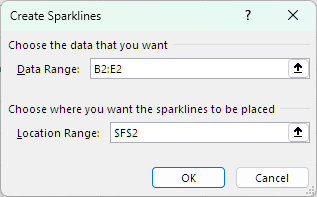
Wähle die Spalten aus, die dich interessieren.
Dadurch werden die Sparklines ähnlich wie oben in der von dir gewählten Spalte erstellt. Wenn du die rechte untere Ecke nach unten zu den anderen Zeilen ziehst, werden automatisch die anderen Sparklines generiert, wie unten gezeigt:
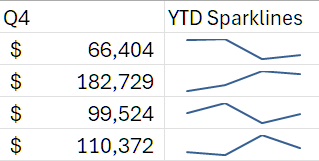
Endgültige Ausgabe der Sparklines
Du kannst auch das Schnellanalyse-Tool von Excel nutzen, um Sparklines im Handumdrehen zu erstellen. Du kannst das machen, indem du deinen Datensatz markierst und auf das Schnellanalyse-Tool unten rechts klickst.
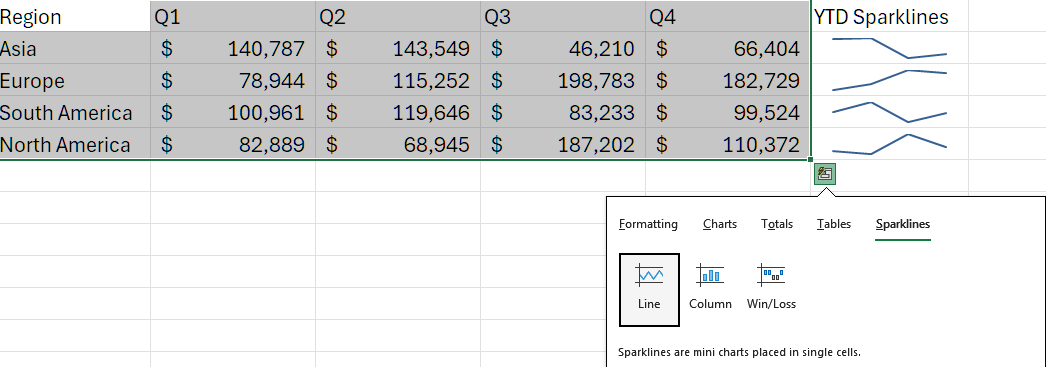
Sparklines können auch gleichzeitig in mehrere Zellen eingefügt werden, was die Anwendung über mehrere Datenzeilen hinweg vereinfacht.
Das Dialogfeld „Sparklines erstellen“ benutzen
Im Dialogfeld „Sparklines erstellen“ kannst du den Datenbereich (deine Werte) und den Positionsbereich (deine Sparkline-Zellen) einstellen. Für dynamische Daten kannst du benannte Bereiche verwenden, damit sich Sparklines automatisch aktualisieren, wenn neue Daten hinzugefügt werden. Das ist besonders praktisch in Finanzmodellen oder Dashboards.
Sparklines anpassen
Durch die Anpassung stellst du sicher, dass Sparklines den grafischen Standards entsprechen und je nach Wichtigkeit gut sichtbar sind.
Grundlegende Anpassungsoptionen
Sobald du eine Sparkline einfügst, erscheint die Registerkarte „Sparkline-Werkzeuge – Design“, genau wie bei jedem anderen Diagramm in Excel. Du kannst deine Sparkline auch nach dem Erstellen zwischen verschiedenen Sparkline-Diagrammtypen wechseln.
Du kannst auch die Farbe der Linie und anderer Teile ändern, damit sie besser zu den grafischen Standards deiner Organisation passen. Die richtigen Farben zu wählen, kann auch die Lesbarkeit verbessern.
Fortgeschrittene Anpassungstechniken
Du kannst Sparklines informativer gestalten, indem du Markierungen anpasst, Achsen änderst und die Linienbreite änderst. Du kannst zum Beispiel die höchsten/niedrigsten Punkte in einer Sparkline markieren, um die Gesamtunterschiede zu zeigen, negative Punkte, um schlechte Leistungen zu zeigen, oder zusammen mit dem ersten/letzten Punkt, um Veränderungen im Laufe der Zeit zu zeigen.
Du kannst sogar die Farben für jede dieser Markierungen anpassen und die Strichstärke erhöhen, um die Sichtbarkeit noch weiter zu verbessern.
Das Anpassen deiner Achsen macht die Lesbarkeit besser. Manchmal kann die Standardskalierung Unterschiede übertreiben oder herunterspielen, vor allem wenn die Daten zwischen den Zeilen stark variieren. Du kannst einheitliche Minimal- und Maximalwerte für die vertikale Achse festlegen, um die Lesbarkeit zu verbessern und Missverständnisse bei den Daten zu vermeiden.
Anpassungen an Stil und Format
Die Stilgalerie hat schnelle Formatierungsvoreinstellungen, die super sind, um deine Sparklines anzupassen. Wenn du Sparklines gruppierst, haben mehrere Sparklines die gleiche Formatierung, während du durch das Aufheben der Gruppierung jede Sparkline individuell anpassen kannst.
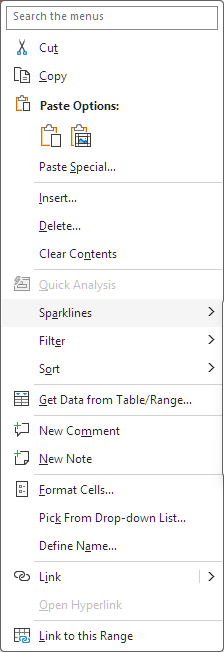
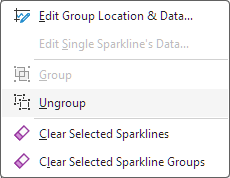
Einstellungen, wo du Sparklines gruppieren/die Gruppierung aufheben kannst
Du kannst auch die Größe der Zellen ändern, die Sparklines enthalten. Wenn man diese Zellen breiter macht, sieht man mehr Details in den Trends, während man durch Verkleinern die Kompaktheit verbessert. Wähle die richtige Breite, um Details zu zeigen, ohne dass es zu viel wird.
Arbeiten mit Excel-Sparkline-Achsen
Achsen sind in Sparklines nicht immer sichtbar, aber wenn man sie anpasst, kann man Vergleiche besser erkennen.
Achsen-Einstellungen anpassen
Standardmäßig passt Excel die Sparklines automatisch an, damit die ganze Linie in die Zelle reinpasst. Das könnte irreführend sein, wenn verschiedene Zeilen stark voneinander abweichende Werte haben. Du kannst feste Mindest- und Höchstwerte festlegen, um irreführende Darstellungen zu vermeiden. Bei mehreren Sparklines sorgt die Synchronisierung der Achsen dafür, dass Unterschiede echte Schwankungen zeigen und nicht nur Skalierungsartefakte. Du kannst auch die horizontale Achse je nach deinen Designanforderungen ein- oder ausblenden.
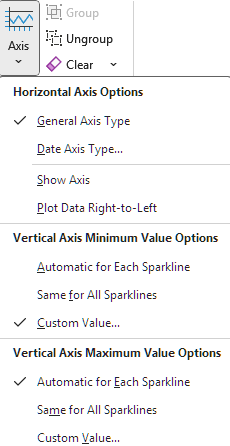
Umgang mit versteckten und leeren Zellen
Daten sind nicht immer perfekt, und Sparklines brauchen Regeln, wie mit Lücken umgegangen werden soll. Das ist besonders wichtig für den Linienstil von Sparklines. Du findest diese Einstellungen im Menüband unter „Daten bearbeiten“.
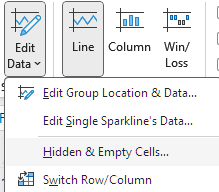
Behandlung von leeren, Null- oder versteckten Wertzellen
In den Einstellungen von Excel kannst du festlegen, ob leere Zellen als Lücken, Nullen oder durchgehende Linien angezeigt werden sollen. Eine Lücke heißt, dass die Daten bis zum nächsten gültigen Punkt angezeigt werden. Nullen sorgen dafür, dass die Sparkline bei einem fehlenden Punkt auf Null geht. Eine verbundene Linie ist die Standardeinstellung und zeichnet einfach eine Linie, die Punkte verbindet und Lücken für Linien ausfüllt. Das kann irreführend sein, weil es einen Trend zeigen könnte, der eigentlich gar nicht da ist.
Genauso kannst du festlegen, ob Sparklines versteckte Zeilen und Spalten ignorieren sollen. Diese Optionen verhindern Missverständnisse und stellen sicher, dass deine Visualisierung mit der analytischen Absicht übereinstimmt.
Gruppieren, Gruppierung aufheben und Sparklines löschen
Wenn du Sparklines über mehrere Zellen hinweg verwaltest, sehen sie einheitlicher aus, und wenn du unnötige Sparklines löschst, wird die Ansicht übersichtlicher.
Gruppieren und Gruppierung aufheben von Sparklines
Durch Gruppieren kannst du mehrere Sparklines gleichzeitig einheitlich formatieren. Durch das Aufheben der Gruppierung werden sie wieder unabhängig voneinander, sodass du sie einzeln anpassen kannst. Diese Flexibilität ist super, um Konsistenz und Anpassung unter einen Hut zu bringen. Die Einstellung findest du oben in der Menüleiste im Bereich „Gruppe“.
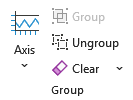
Sparklines bearbeiten und löschen
Wenn sich deine Daten ändern, kannst du die Daten oder den Standortbereich der Sparklines über die Option „Daten bearbeiten“ ändern. Damit kannst du weitere Spalten hinzufügen, Zeilen ändern usw., um sicherzustellen, dass die Sparkline die richtigen Daten korrekt wiedergibt. Um Sparklines komplett zu löschen, klick einfach auf die Schaltfläche „Löschen“ in der Registerkarte „Design“ unter „Gruppe“. Du kannst einzelne Sparklines nicht manuell löschen.
Sparklines in Tabellen und Pivot-Tabellen verwenden
Sparklines sind noch besser, wenn man sie mit Excel-Tabellen und Pivot-Tabellen kombiniert.
Sparklines in Excel-Tabellen
Wie oben gezeigt, kannst du Sparklines in jede beliebige Zelle einfügen und die Daten aus dem ausgewählten Bereich verwenden. In strukturierten Tabellen können Sparklines automatisch mit neuen Zeilen oder Spalten erweitert werden, wenn wir einen größeren Bereich auswählen, was dynamische Aktualisierungen sicherstellt. Das macht sie besonders gut für wachsende Datensätze wie monatliche Finanzdaten oder Verkaufsprotokolle.
Sparklines in Pivot-Tabellen
Durch das Hinzufügen von Sparklines zu Pivot-Tabellen kannst du Trends über verschiedene Kategorien oder Zeiträume interaktiv erkunden. Pivot-Tabellen können aber beim Aktualisieren ihre Struktur ändern, deshalb ist es wichtig, sie sorgfältig zu platzieren und zu formatieren, damit die Verweise nicht kaputtgehen. Pass auf, dass du deine Sparklines nicht überschreibst, wenn du neue Infos in deiner Pivot-Tabelle erstellst.
Tipps für coole Excel-Sparklines
Sparklines sind echt praktisch, aber wie bei jeder Datenvisualisierung kann man leicht irreführende Darstellungen erstellen. Lass uns ein paar bewährte Methoden anwenden, die wir schon erwähnt haben, um irreführende Grafiken zu vermeiden.
Konsistenz bei Platzierung und Skalierung
Platzier die Sparklines in der Nähe der Daten, damit man den Zusammenhang besser versteht. Wenn sie zu weit weg sind, kann man sie nicht mehr so gut lesen. Halte die Achsen skalierung in den Sparklines einheitlich, damit du faire Vergleiche machen kannst.
Farbauswahl und Verwendung von Markern
Nimm Farben, die zum Thema deiner Arbeitsmappe oder den Grafikstandards deiner Organisation passen. Achte auf Farbenblindheit und wähle Farben, die barrierefrei sind. Benutze Markierungen nur, um wichtige Werte hervorzuheben, statt die Visualisierung zu überladen.
Datenaufbereitung und -pflege
Stell sicher, dass die Daten stimmen, bevor du Sparklines erstellst. Dokumentiere Annahmen (wie die Skalierung der Achsen), damit die anderen wissen, wie sie diese interpretieren sollen.
Fehlerbehebung bei häufigen Problemen
Selbst gut vorbereitete Sparklines können Probleme haben. Hier sind ein paar Probleme, die bei der Erstellung von Sparklines oft auftauchen.
Probleme mit dem Datenbereich und der Skalierung
Fehler kommen oft durch falsche Datenbereiche oder uneinheitliche Skalierungen. Wenn du eine Datenspalte vergisst oder die falsche Zeile auswählst, kann das deine Sparklines total durcheinanderbringen, vor allem, wenn du die Daten mit Löschungen aktualisierst. Überprüfe deine Referenzen nochmal und überlege, feste Achsenwerte festzulegen, wenn du Zeilen miteinander vergleichst.
Kompatibilitäts- und Leistungsprobleme
Excel-Versionen vor Excel 2010 können keine Sparklines anzeigen. Wenn du also Arbeitsmappen teilst, solltest du sicherstellen, dass die Empfänger eine kompatible Version haben. Bei richtig großen Datensätzen können Sparklines die Berechnungen verlangsamen, also überleg dir, sie nur in Zusammenfassungszeilen zu verwenden.
Vergleich mit anderen Tools
Sparklines sind super für Datenvisualisierungen, bei denen es auf Kompaktheit und Effizienz ankommt.
Traditionelle Diagramme vs. Sparklines
Traditionelle Diagramme bieten mehr Details, Beschriftungen und Interaktivität. Du kannst Sachen wie Callouts hinzufügen, die sich vielleicht besser für die Übertragung in etwas wie PowerPoint-Folien eignen. Sparklines sind aber echt super, weil sie so kompakt sind und man Trends auf einen Blick erkennen kann. Denk mal darüber nach, Sparklines für Zusammenfassungen oder allgemeine Übersichten zu nutzen und traditionelle Diagramme für deine Kernanalyse.
Bedingte Formatierung und spezielle Software
Sparklines passen super zur bedingten Formatierung und bieten sowohl numerische als auch visuelle Hinweise. Du kannst Sparkline-Zellen anhand verschiedener Bedingungen einfärben und ganz einfach nach Trends formatieren.
Im Vergleich zu speziellen Tools wie Tableau oder Power BI sind Sparklines einfach und in Excel eingebaut, aber es fehlt ihnen an Interaktivität und Skalierbarkeit. Für komplexere Diagramme mit vielen Daten auf Zeilenebene, die gleichzeitig dargestellt werden müssen, sind Tableau oder Power BI vielleicht besser geeignet, aber Sparklines bieten eine einfache Möglichkeit, dies ohne zusätzliche Software zu tun.
Praktische Anwendungen von Sparklines
Sparklines haben viele verschiedene Einsatzmöglichkeiten in verschiedenen Branchen wie Finanzen, Vertrieb und Gesundheitswesen.
Branchenspezifische Anwendungen
Schauen wir uns ein paar Anwendungsfälle in verschiedenen Branchen an.
- Finanzen: Beobachtung von Aktienkursentwicklungen oder Umsatzwachstum.
- Vertrieb: Verfolgen der monatlichen oder vierteljährlichen Leistung pro Vertreter.
- Gesundheitswesen: Visualisierung von Patienten-Vitalwerten oder Fallzahlen.
- Betrieb: Zusammenfassung der Produktionstrends oder Fehlerquoten für verschiedene Produktlinien
- Soziale Medien: Verfolge die Zuschauerzahlen für verschiedene Videos oder Zeiträume, um zu sehen, wie gut deine Kampagne läuft.
Durch das Einbetten von Sparklines direkt in Tabellenkalkulationen können Unternehmen ihre täglichen Entscheidungen verbessern, ohne dass sie dafür externe Tools brauchen.
Fazit
Excel-Sparklines sind coole Mini-Visualisierungen, die Trends und Vergleiche übersichtlich darstellen, ohne deine Tabellen zu überladen. Wenn du weißt, wie man sie erstellt, anpasst und die besten Vorgehensweisen nutzt, kannst du aus Rohdaten klare, kontextbezogene Erkenntnisse gewinnen. Sparklines haben zwar ihre Grenzen, aber sie sind echt super, wenn man sie zusammen mit anderen Visualisierungstechniken einsetzt. Um mehr über Excel und Datenvisualisierung im Allgemeinen zu erfahren, check mal die folgenden Ressourcen aus:
Häufig gestellte Fragen zu Excel-Sparklines
Was sind die Hauptunterschiede zwischen Zeilen-, Spalten- und Gewinn-/Verlust-Sparklines?
- Linien-Sparklines zeigen kontinuierliche Trends und sind daher super für Zeitreihen.
- Spalten-Sparklines zeigen einzelne Werte zum Vergleich an.
- Gewinn-/Verlust-Sparklines werden für binäre Ergebnisse wie positive/negative Veränderungen oder Ja/Nein-Ergebnisse verwendet.
Kann ich Sparklines nutzen, um Trends über mehrere Datensätze hinweg zu vergleichen?
Ja. Du kannst Sparklines für verschiedene Zeilen oder Spalten einfügen und sie nebeneinander ausrichten. Damit du faire Vergleiche machen kannst, solltest du sicherstellen, dass deine Achsen fair eingestellt sind.
Wie kann ich Probleme beheben, wenn Sparklines in Excel nicht angezeigt werden?
Vergewissere dich, dass du eine Excel-Version benutzt, die Sparklines unterstützt (Excel 2010 oder neuer). Stell sicher, dass dein Datenbereich okay ist, die Standortzelle nicht leer ist und die Sparklines nicht wegen der Formatierung oder gruppierten Zellengrößen versteckt sind.
Gibt's irgendwelche Tools von anderen Anbietern, die die Sparklines in Excel verbessern?
Mit Add-Ins wie XLSTAT, Tableau Public Integration oder speziellen Excel-Diagrammtools kannst du komplexere Analysen durchführen. Auch wenn sie keinen direkten Einfluss auf die Sparklines selbst haben, bieten sie dir mehr Flexibilität bei der Darstellung der Daten.
Wie kann ich das Aussehen von Sparklines in Excel anpassen?
Über die Registerkarte „Sparkline-Tools – Design“ kannst du Farben ändern, Markierungen hinzufügen, die Linienstärke anpassen und Stile anwenden. Zu den erweiterten Optionen gehören das Anpassen von Achsen, das Hervorheben der höchsten/niedrigsten Werte und das Gruppieren von Sparklines für eine einheitliche Formatierung.
Ich bin Datenwissenschaftler mit Erfahrung in räumlicher Analyse, maschinellem Lernen und Datenpipelines. Ich habe mit GCP, Hadoop, Hive, Snowflake, Airflow und anderen Data Science/Engineering-Prozessen gearbeitet.


